特别是对于一些背景透明的PNG图片,企业logo等等,相信有不少朋友知道点击F12,可以通过查看网页代码,找文件夹下载网页图片,但是这个方法操作复杂,并且也不是每个网页都能奏效
So,今天跟大家推荐的这个工具,可以帮助我们轻松解决这些问题
![图片[2]-放过F12吧:想快速提取网页图片,用这个神器就够了 - 如意-如意](https://pic2.zhimg.com/80/v2-05390fac9da1c5a9b6fab8b9d7fe4c91_720w.webp)
![图片[3]-放过F12吧:想快速提取网页图片,用这个神器就够了 - 如意-如意](https://pic3.zhimg.com/80/v2-496465e27dbaad9aa4866a753d42ff9e_720w.webp)
工具类型:浏览器插件
工具功能:一键轻松提取当前网页所有图片
工具特色:支持图片筛选,支持批量下载
工具网址:
http://www.pullywood.com/ImageAssistant/#docs-faq
![图片[5]-放过F12吧:想快速提取网页图片,用这个神器就够了 - 如意-如意](https://pic1.zhimg.com/80/v2-12b7d4c2ac54c6a27d8b00b668108e48_720w.webp)
图片助手ImageAssistant是一款浏览器插件,可以一键提取当前页所有图片,目前支持Chorme,Edge,Firefox,360浏览器,咱们根据自己使用的浏览器点击对应链接进入即可下载安装,其他类型的浏览器暂不支持
![图片[6]-放过F12吧:想快速提取网页图片,用这个神器就够了 - 如意-如意](https://pic1.zhimg.com/80/v2-6aadcd5139afd5744341af0fe21624bc_720w.webp)
![图片[7]-放过F12吧:想快速提取网页图片,用这个神器就够了 - 如意-如意](https://pic1.zhimg.com/80/v2-53a879ac1c6bfdc33cbae751e6d28934_720w.webp)
我们以360浏览器为例,在360浏览器打开上图中的“360浏览器应用商店里”链接,进入下图,点击弹窗右上角安装,安装成功会,会在浏览器右上角工具栏出现AI按钮
![图片[8]-放过F12吧:想快速提取网页图片,用这个神器就够了 - 如意-如意](https://pic3.zhimg.com/80/v2-66403c646b5fb6b995253305c9dfbb3e_720w.webp)
安装完成后,打开自己想要提取图片的网页,这里我们以红旗官网为例,只需要在当前页面点击下“AI”-“提取本页图片”即可转到图片提取页面,操作如下
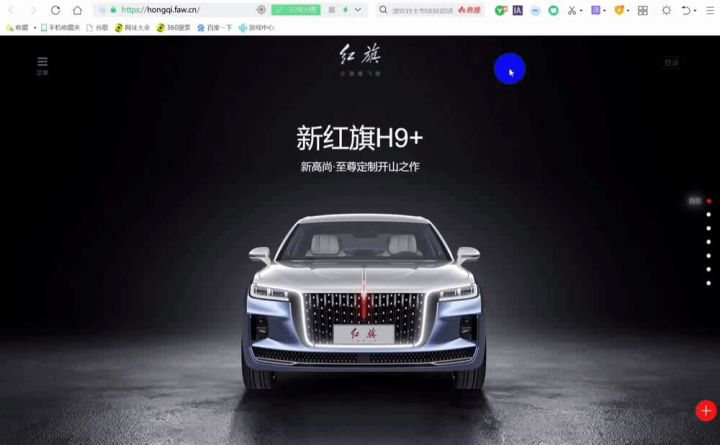
我们可以在这里选择图片类型,筛选分辨率等等,单个图片我们可以点击后另存为图片,批量下载可以选中后,点击下载选中
可以看得出,提取的图片支持的格式也是灰常全面,JPG,PNG,GIF,甚至图标ICON都能提取,真的可以说是网页图片一锅端了
![图片[10]-放过F12吧:想快速提取网页图片,用这个神器就够了 - 如意-如意](https://pic2.zhimg.com/80/v2-cb5c547e6b2832ecc72ebb897ddacf85_720w.webp)
![图片[11]-放过F12吧:想快速提取网页图片,用这个神器就够了 - 如意-如意](https://pic1.zhimg.com/80/v2-62e4ed140523622617ee5a08c7a98d44_720w.webp)
来看几个下载后的图片,不得不说,比按F12去找各种英文文件夹方便的多
比如背景透明的PNG图片,企业LOGO,产品图
![图片[12]-放过F12吧:想快速提取网页图片,用这个神器就够了 - 如意-如意](https://rueee.com/wp-content/uploads/2023/03/v2-0397720447cb2e31680a275c769acd22_720w.webp-1.jpg)
![图片[13]-放过F12吧:想快速提取网页图片,用这个神器就够了 - 如意-如意](https://pic3.zhimg.com/80/v2-ecfa085e0d744b17f26bbd5d859e9366_720w.webp)
再比如GIF动态图

图片助手ImageAssistant,经过沐阳亲测使用,感觉对寻找企业logo,需要下载网页图片的朋友来说,非常实用,告别了按F12去寻找各层级文件夹再保存的繁琐过程,轻轻一点提取,想要的图片就全部出现在眼前,并且支持批量下载,应该是目前为数不多的网页图片提取工具,如果非要杠一下它,那就是它支持的浏览器不够多,为了测试它,我还特意下载了个360浏览器
不过瑕不掩瑜,相信这个工具,对大家提取网页图片,应该够用了。
有了这个工具,大家可以把键盘上的F12抠掉了
![图片[15]-放过F12吧:想快速提取网页图片,用这个神器就够了 - 如意-如意](https://pic3.zhimg.com/80/v2-6c8c9a76ad4467c65a42303318d4907a_720w.webp)

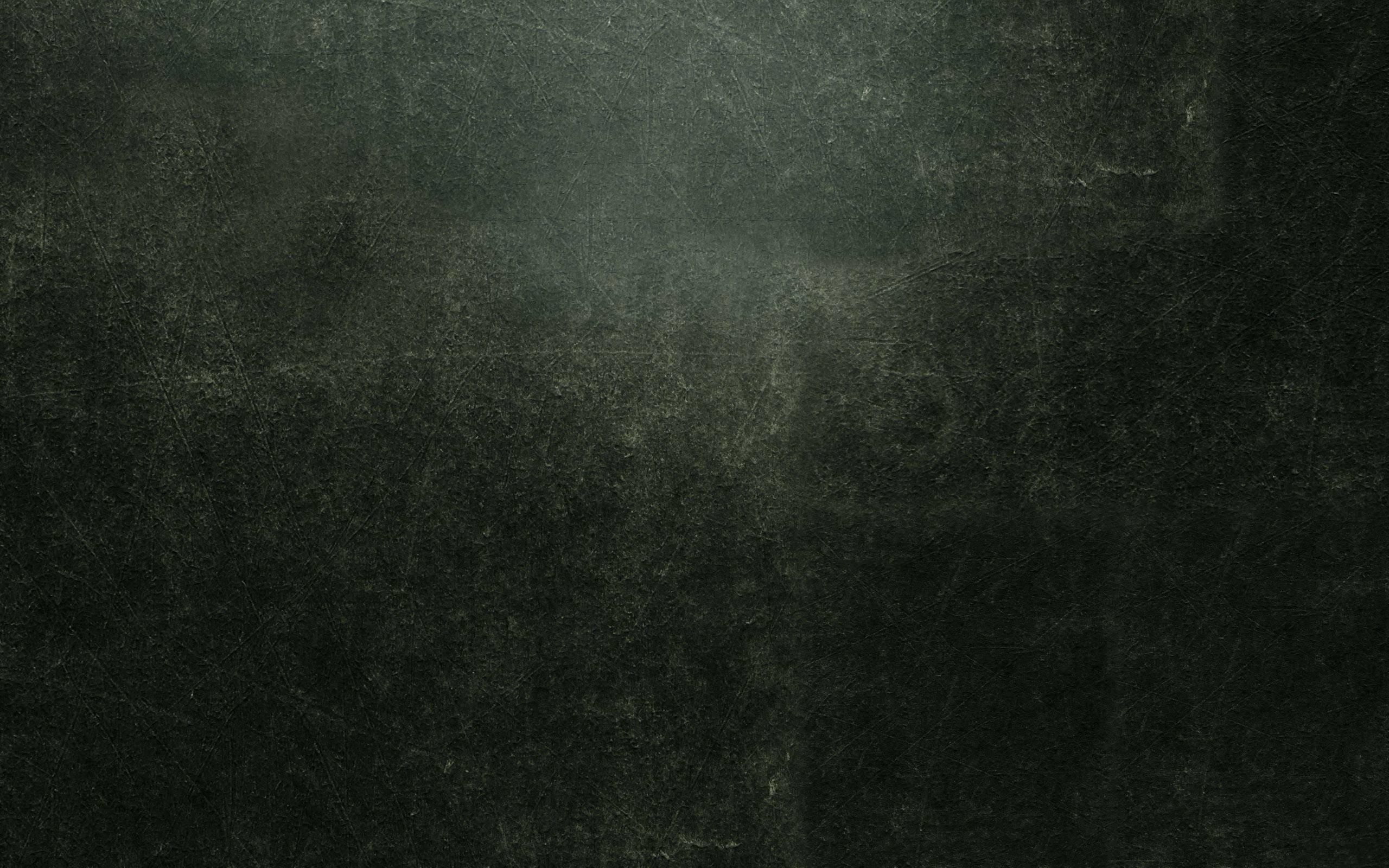

![图片[1]-放过F12吧:想快速提取网页图片,用这个神器就够了 - 如意-如意](https://rueee.com/wp-content/uploads/2023/03/v2-84c8d21c1c3e6487a806a18bf10be409_180x120-3.jpg)

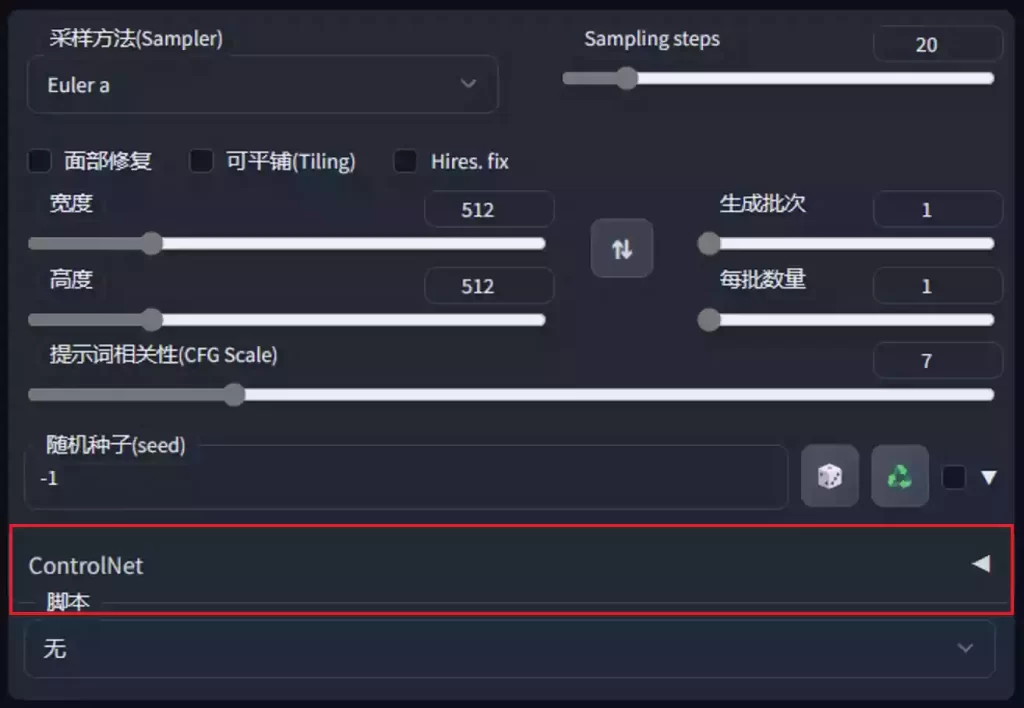








暂无评论内容